Programmi potenzialmente indesiderati (PUP), barre degli strumenti del browser e altri junkware vengono generalmente installati quando si installa un programma gratuito di terze parti senza prestare particolare attenzione a ciò che viene offerto nella schermata di installazione.
Rilevare e disinstallare programmi potenzialmente indesiderati, adware, barre degli strumenti del browser e altri junkware è un compito impegnativo, soprattutto quando non si conosce la presenza di questi junkware nel PC Windows.
Ci sono molte utilità gratuite e commerciali là fuori per aiutarti a sbarazzarti di junkware. Ma il problema con la maggior parte di questi strumenti è che è necessario rilevare manualmente junkware e quindi istruire lo strumento per rimuovere il junkware.
Poiché la maggior parte degli utenti di Windows non sono ben informati su junkware, la maggior parte degli utenti trova spesso difficile trovare junkware installato.
Funzionalità dello strumento di rimozione Junkware di Malwarebytes
Se si sospetta che un altro programma potenzialmente indesiderato, adware o junkware sia installato su Windows 10 o versioni precedenti di Windows, l'esecuzione del famoso strumento di rimozione Junkware di Malwarebytes è il modo migliore per rilevare e rimuovere junkware.
Malwarebytes Junkware Removal Tool è un software gratuito progettato per rimuovere i programmi potenzialmente indesiderati, barre degli strumenti del browser, adware e altri junkware dal tuo PC Windows in un batter d'occhio.

Lo strumento di rimozione Malwarebytes Junkware rileva e rimuove automaticamente oltre 250 junkware dal PC. E dal momento che Junkware Removal Tool rimuove automaticamente junkware dal tuo PC, non devi preoccuparti se un programma è junkware o meno.
Lo svantaggio di questo programma è che non richiede il permesso di rimuovere un junkware rilevato. Mentre Junkware Removal Tool rimuove solo i programmi che sono stati marchiati come junkware, un'opzione per l'utente finale sarebbe stata buona.
Lo strumento JRT supporta la rimozione delle estensioni del browser e delle barre degli strumenti (come la barra degli strumenti di Babylon) da Google Chrome, Firefox e il browser Internet Explorer.
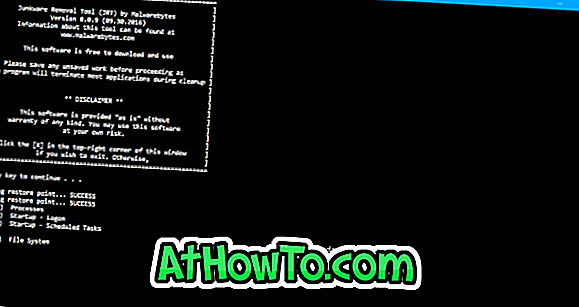
Come puoi vedere nelle immagini, il programma presenta un'interfaccia semplice e di facile comprensione. L'interfaccia del programma è simile alla finestra del prompt dei comandi.
Utilizzando lo strumento di rimozione Junkware
Passo 1: Visita questa pagina di Malwarebytes e fai clic sul pulsante Scarica per scaricare Junkware Removal Tool sul tuo PC. La dimensione del download è inferiore a 2 MB.
Passaggio 2: eseguire lo strumento di rimozione Malwarebytes Junkware scaricato. Lo strumento è portatile e non richiede un'installazione.
Passo 3: Quando vedi la seguente schermata, salva il tuo lavoro e chiudi tutti i programmi in esecuzione. Lo strumento interromperà automaticamente tutti i programmi prima di iniziare a cercare junkware, se presente. Premere qualsiasi tasto per consentire allo strumento di eseguire la scansione di programmi potenzialmente indesiderati e altri junkware.
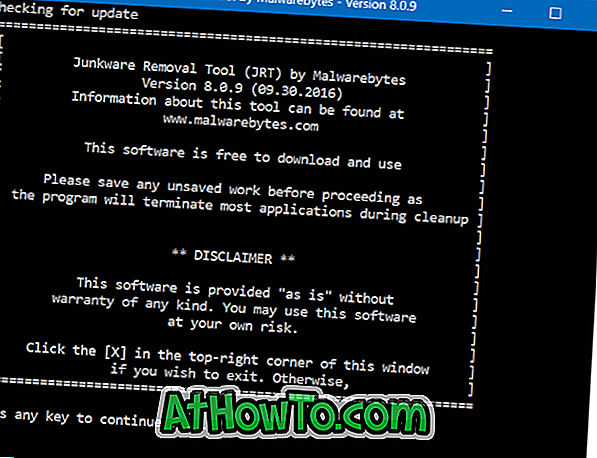
Passaggio 4: attendere un paio di minuti per visualizzare il messaggio "JRT è stato eseguito correttamente". Aprirà automaticamente un report in Blocco note con l'elenco di junkware rimosso dal PC.

In mezzo, è una saggia idea usare Unchecky per evitare di installare accidentalmente junkware sul PC. AdwCleaner è un altro ottimo strumento per rimuovere adware dal tuo PC.














